Определение быстрых и горячих клавиш
Чтобы меню вашего приложения было полностью в стиле Windows, можно включить в него возможность выбора пункта меню при помощи быстрых и горячих клавиш, которые обычно назначаются для удобства пользователя.
Быстрая клавиша — это просто подчеркнутый символ в тексте элемента меню. Нажатие клавиши с этим символом в комбинации с клавишейпозволит вам выбрать соответствующий элемент меню.
Горячие клавиши представляют собой сочетание клавишии комбинации других клавиш, нажатие которых обеспечивает непосредственный доступ к командам меню. Горячие клавиши обычно назначаются для часто используемых пунктов меню.
Вы можете связать быструю клавишу с пунктом меню через свойство Caption. При наборе текста подписи поместите символ амперсанданепосредственно перед тем символом, который вы хотите использовать в качестве быстрой клавиши. Например, строка ‘Создать’ будет отображаться в меню просто как Создать. Нажатие клавиши , когда меню активно (или+ , когда меню не активно) приведет к немедленному выполнению пункта меню Создать.
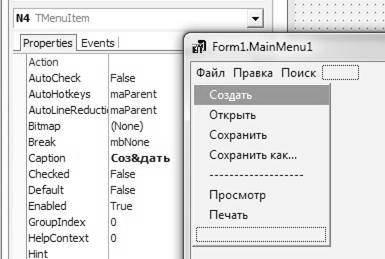
Для назначения пункту меню горячих клавиш используется свойство ShortCut. Раскрывающийся список этого свойства покажет все доступные комбинации клавиш. Выбранная комбинация появится в свойстве Caption после текста подписи.
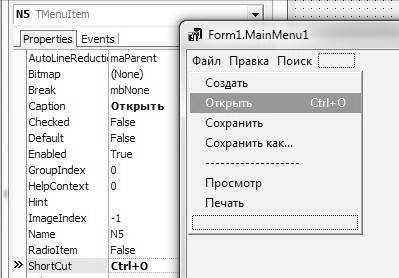
Создание подменю (вложенных меню)
Структура меню может разветвляться таким образом, что некоторые команды меню будут иметь собственные подменю.
Слишком большое количество команд в меню верхнего уровня может привести к путанице. Можно избежать такой ситуации, сгруппировав в подменю команды по признаку общего функционального назначения.
Поскольку пункты раскрывающегося меню связаны по какому-либо функциональному признаку, такое подменю привязывают к пункту меню более высокого уровня.
Чтобы создать подменю для выбранной команды меню, нажмите клавиши-+- . Добавление новых пунктов к нему производится также, как и добавление команд в меню.
Пункт подменю также может иметь своё собственное подменю.

Перемещение пунктов меню
Конструктор меню поддерживает перемещение пунктов меню на другое место при помощи технологии drag-and-drop. Конструктор меню позволяет как убирать, так и добавлять команды в подменю. Например, в раскрывающемся меню вы можете переместить меню верхнего уровня в подменю и все его пункты (если они есть) появятся на новом месте в качестве подменю.
Статьи к прочтению:
- Определение информационной технологии. глобальная, базовая и конкретные информационные технологии
- Определение и структура процесса коммуникации проекта
ТОП 10 комбинаций клавиш
Похожие статьи:
-
Горячие клавиши microsoft word 2003
Правила оформления текстовых документов I. Параметры страницыверхнее поле: 2 см нижнее поле: 2 см левое поле: 3 см правое поле: 2 см от края до…
-
Записки — быстрые напоминания на рабочем столе
ПРАКТИЧЕСКАЯ РАБОТА 19 Тема:Виды программного обеспечения. Операционная система. Графический интерфейс пользователя Цель: знакомство с понятием…
